
时间:2021-03-08 16:54:39 来源:www.win10xitong.com 作者:win10
我们在使用win10系统办公或者玩游戏的时候,有时候会发生win10系统怎么整理磁盘碎片的问题,win10系统怎么整理磁盘碎片这样的不常见的问题,还真把一些大神给弄懵了。如果你咨询很多人都不知道win10系统怎么整理磁盘碎片这个问题怎么解决,小编也在查阅了相关的很多资料后,用这个流程:1、点击电脑桌面上的、"此计算机"图标,选中需要处理碎片的磁盘,接着点击上方工具栏的"管理",然后选择"优化"。2、在弹出的"优化驱动器"页面里,选择要优化的磁盘,然后点击下方的"分析"就解决了。不明白的话也没关系,下面还有更详细的win10系统怎么整理磁盘碎片的操作技术。
1.单击计算机桌面上的“这台计算机”图标,选择需要分段的磁盘,然后单击上面工具栏上的“管理”,然后选择“优化”。
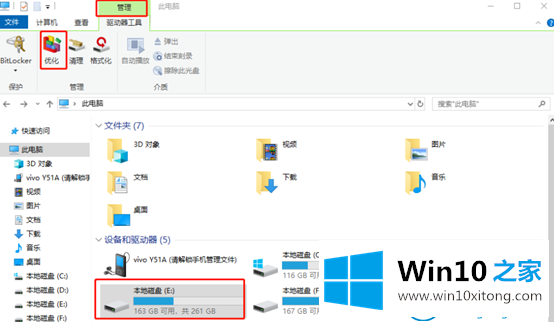
2.在弹出的“优化驱动器”页面中,选择要优化的磁盘,然后单击下面的“分析”。
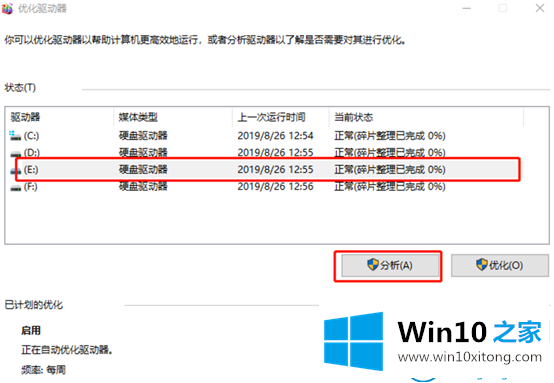
3.等一会儿。计算机分析完成后,我们可以选择磁盘并单击下面的“优化”按钮。
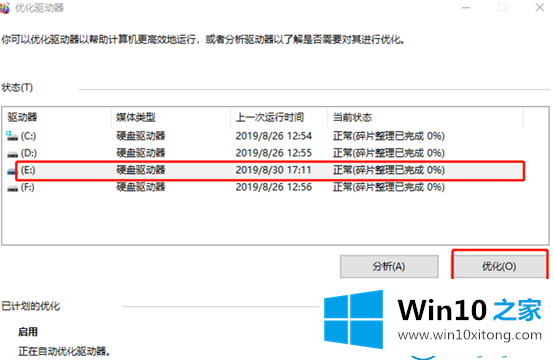
4.此时,计算机将开始整理磁盘碎片。优化后,单击“关闭”。
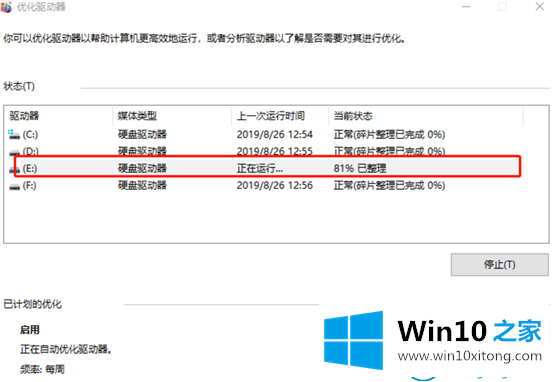
这是如何清理win10 Home边肖带来的Win10系统的磁盘碎片。
上面的内容就是说win10系统怎么整理磁盘碎片的操作技术,小编也是特意琢磨过的,希望这篇文章对你有所帮助,谢谢大家对本站的支持。